- El error 0x800f0954 suele deberse a conflictos con WSUS, políticas de grupo o archivos del sistema.
- Las soluciones efectivas incluyen editar el registro, modificar la política de grupo y usar PowerShell.
- Mantener el sistema y los drivers actualizados ayuda a prevenir este tipo de errores en el futuro.

El código de error 0x800f0954 en Windows es uno de esos mensajes que suelen aparecer cuando menos te lo esperas, frustrando la instalación de características opcionales del sistema o actualizaciones importantes. Este contratiempo es más habitual de lo que parece y, aunque en un primer momento puede parecer complicado de resolver, existen métodos contrastados y sencillos para ponerle solución definitivamente, ya uses Windows 10, Windows 11 o incluso versiones previas como Windows 8 o 7.
En este artículo, hemos recopilado todas las posibles causas y soluciones para el error 0x800f0954 que afectan a los usuarios de Windows, integrando la experiencia de diferentes expertos, comunidades y fuentes oficiales, presentadas de forma práctica, clara y con un lenguaje cercano para que puedas volver a usar tu ordenador sin quebraderos de cabeza. Además, encontrarás algunos trucos y recomendaciones de seguridad importantes a tener en cuenta durante el proceso.
¿Qué significa el error 0x800f0954 en Windows?
Cuando te topas con el error 0x800f0954, normalmente es al intentar instalar funciones opcionales de Windows, como .NET Framework 3.5, o al actualizar el sistema. Este error interrumpe la instalación y suele estar relacionado con problemas en la configuración de Windows Update, el servidor WSUS, políticas de grupo o archivos del sistema dañados. Además, puede afectar a diversas versiones, siendo recurrente en Windows 10 y Windows 11, aunque usuarios de Windows 7 y 8 también pueden sufrirlo.
Por tanto, no es un fallo exclusivo de un equipo o una configuración, sino que responde a varios factores que pueden coexistir. Identificar la causa concreta es clave para aplicar la solución más adecuada y permanente.
Causas más frecuentes del código de error 0x800f0954
- Actualizaciones desde un servidor WSUS: Si tu ordenador está configurado para recibir actualizaciones a través de WSUS (Windows Server Update Services), es habitual que el sistema busque componentes opcionales como .NET Framework en ese servidor y no en Internet, lo que puede generar el error si WSUS no dispone de esos archivos.
- Registros o políticas de grupo mal configurados: Algunas políticas de grupo pueden impedir que Windows descargue componentes necesarios desde Windows Update, bloqueando la instalación de características como .NET Framework.
- Problemas de red: Una conexión a Internet inestable o la interferencia de cortafuegos y antivirus pueden interrumpir el proceso de descarga de actualizaciones o características opcionales.
- Archivos del sistema dañados o corruptos: Componentes críticos pueden estar en mal estado, lo que impide que Windows procese correctamente la instalación de nuevas funciones.
- Fallo al usar herramientas como DISM: Si utilizas comandos como Add-WindowsCapability para instalar características mediante PowerShell o CMD, y el sistema está vinculado a WSUS, puedes recibir el error porque la fuente para descargar archivos no está accesible.
- Requisitos del sistema incompatibles: Sobre todo en Windows 11, no cumplir con los requisitos mínimos de hardware puede provocar que algunas actualizaciones fallen con este código.
Métodos efectivos para solucionar el error 0x800f0954 según la causa
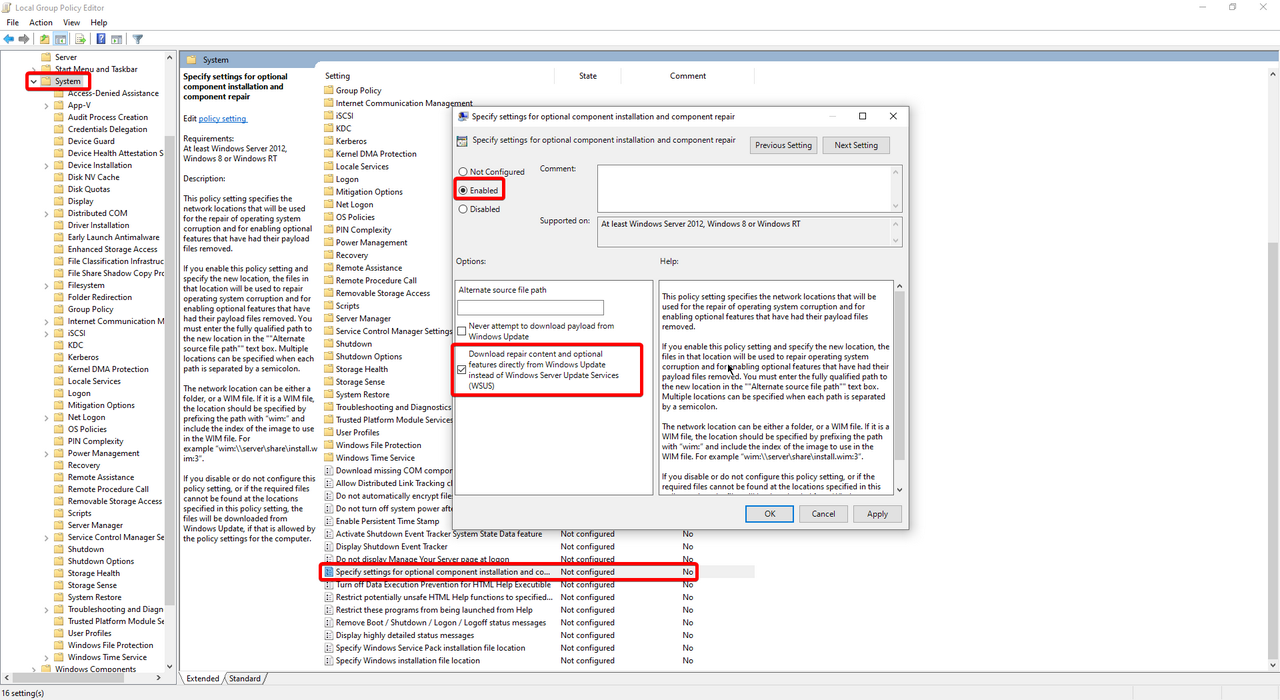
Para resolver este error, es esencial identificar la fuente del problema y aplicar el método correcto. A continuación te mostramos, paso a paso, los procedimientos más efectivos adaptados a cada posible causa:
1. Eludir WSUS y forzar la descarga desde Windows Update
Esta es la solución más habitual y definitiva cuando el equipo forma parte de una red corporativa o está vinculado a un servidor WSUS:
- Abre la ventana Ejecutar con Windows + R y escribe regedit. Pulsa Ctrl + Shift + Enter para abrirlo como administrador.
- Navega hasta HKEY_LOCAL_MACHINE\SOFTWARE\Policies\Microsoft\Windows\WindowsUpdate\AU.
- Busca la clave UseWUServer en la parte derecha. Haz doble clic y establece su valor en 0. Si no existe, créala como valor de cadena (DWORD).
- Cierra Regedit y reinicia el equipo.
- Prueba a instalar de nuevo la función (por ejemplo, .NET Framework 3.5). Ahora Windows debería buscar en sus propios servidores en lugar de WSUS.
- Si lo prefieres, cuando termines, reestablece el valor a 1 para devolver la configuración original del entorno corporativo.
Consejo: Hay fuentes que recomiendan también reiniciar el servicio de Windows Update tras cambiar la clave. Para hacerlo, ejecuta services.msc, busca «Windows Update», haz clic derecho y elige «Reiniciar».
2. Modificar la Política de Grupo para permitir la descarga de componentes desde Windows Update
Si tienes acceso a la Política de Grupo Local:
- Pulsa Windows + R y escribe gpedit.msc.
- Navega a: Configuración de la computadora > Plantillas administrativas > Sistema.
- Busca la política «Especificar configuración para instalar componentes opcionales y reparación de componentes».
- Haz doble clic para editarla, marca Habilitada y selecciona además la casilla para Descargar el contenido de reparación y las opciones opcionales de Windows Update en vez de WSUS.
- Aplica los cambios y cierra el editor de políticas.
- Actualiza la configuración ejecutando gpupdate /force en la ventana de comandos (CMD).
- Intenta de nuevo instalar la función o actualizar el sistema.
Recomendación: Esta configuración puede ser especialmente eficaz para instalar funciones como .NET Framework 3.5 cuando el sistema rehúsa encontrarlas en WSUS y necesita bajarlas desde Windows Update.
3. Instalar .NET Framework o componentes opcionales a través de PowerShell
Si la instalación tradicional falla, puedes recurrir a PowerShell para forzar la instalación:
- Abre PowerShell como administrador (busca «PowerShell» en el menú de inicio, haz clic derecho y selecciona «Ejecutar como administrador»).
- Utiliza el siguiente comando, adaptando la letra de la unidad si tienes el ISO de Windows montado:
Add-WindowsCapability –Online -Name NetFx3~~~~ –Source D:\sources\sxs
- Reinicia el equipo tras la instalación.
Este método resulta útil cuando tienes el medio de instalación a mano y quieres asegurarte de que los archivos necesarios estén disponibles, evitando así cualquier problema de conexión con Windows Update o WSUS.
4.
DISM (Deployment Image Servicing and Management) genera registros CBS que pueden corromperse y bloquear la instalación de componentes opcionales:
- Abre el explorador de archivos y navega a C:\Windows\Logs\CBS.
- Selecciona todos los archivos (Ctrl + A) y elimínalos. Es posible que necesites derechos de administrador.
- Abre una ventana de comandos como administrador y ejecuta:
Dism.exe /online /enable-feature /featurename:NetFX3 /source:C:\
- Esto debería permitirte instalar .NET Framework sin más problemas.
5. Otras soluciones generales y avanzadas
En ocasiones, el error puede ser persistente incluso tras los pasos anteriores. Puedes probar lo siguiente:
- Ejecutar el Solucionador de Problemas de Windows Update: Dirígete a Configuración > Actualización y seguridad > Solucionar problemas, selecciona Windows Update y sigue el asistente.
- Verifica los requisitos mínimos de hardware: Especialmente si estás intentando actualizar a Windows 11, comprueba que tu equipo cumple con las especificaciones oficiales.
- Revisa tu conexión a Internet: Asegúrate de que sea estable y sin restricciones, ya que una mala conexión puede interrumpir la descarga de actualizaciones o componentes.
- Desactiva temporalmente tu antivirus o cortafuegos: Si el problema persiste, prueba a desactivar las protecciones momentáneamente para descartar interferencias.
- Restablece los componentes de Windows Update manualmente: Abre CMD como administrador y ejecuta una serie de comandos para reiniciar los servicios y borrar las cachés relacionadas con Windows Update.
- Recurre a software de reparación especializado: Herramientas como AOMEI Partition Assistant permiten comprobar errores en el disco, extender la partición de sistema o incluso reparar el registro de arranque, lo que puede resolver errores difíciles relacionados con actualizaciones.
- Descarga e instala actualizaciones manualmente: Si sigue sin funcionar, acude al Catálogo de Actualizaciones de Microsoft para descargar la actualización a mano e instalarla localmente.
Posibles pérdidas de datos y recuperación tras el error 0x800f0954
Muchos usuarios han reportado que, tras experimentar el error 0x800f0954, han perdido archivos importantes de su sistema. Si este es tu caso, la mejor opción es usar herramientas de recuperación de datos como EaseUS Data Recovery Wizard, que permite restaurar archivos eliminados accidentalmente, particiones enteras o recuperar datos perdidos durante el proceso de actualización o instalación de componentes opcionales.
- Instala la aplicación en un disco que no sea el afectado por la pérdida de información.
- Selecciona la unidad que necesitas recuperar y comienza el análisis.
- Una vez finalizado, revisa los resultados y guarda los archivos recuperados en un lugar seguro.
Redactor apasionado del mundo de los bytes y la tecnología en general. Me encanta compartir mis conocimientos a través de la escritura, y eso es lo que haré en este blog, mostrarte todo lo más interesante sobre gadgets, software, hardware, tendencias tecnológicas, y más. Mi objetivo es ayudarte a navegar por el mundo digital de forma sencilla y entretenida.



